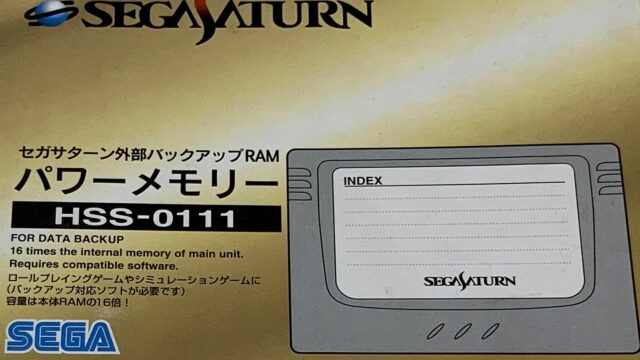2023年5月12日、待望の新作『ゼルダの伝説 Tears of the Kingdom』が発売されます。
本作は2017年3月3日に発売された『ゼルダの伝説 Breath of the Wild』の続編です。
私は、この日を待ちわびておりました。。。
前作のブレス オブ ザ ワイルド(通称ブレワイ)のプレイ開始は非常に遅く、
2021年12月27日にテレビ朝日系列で放送された
『国民5万人がガチ投票!テレビゲーム総選挙』で見事に1位となった事で、
プレイを開始しました。
にわかファンです。
『何か難しそう』と漠然と思って、敬遠してました。
実際、ソフトとDLC(ダウンロードコンテンツ)も一気に購入して、
プレイを始めると、丁度良い難易度でのめり込みました!
その続編ですから、楽しみじゃないワケはナイです!
購入前の準備
今回はプレイするにあたって、配信計画も進行しました。
せっかく初めからプレイするなら記録に残そうとなりました。
これからゲーム配信を考える方の参考になればと思います。
準備する物として、
- キャプチャーボード&PC
- マイク
- 動画編集ソフト
- 配信媒体
以上の、4点を主な準備とします。
ティアーズオブザキングダム(通称ティアキン)は、
予めダウンロード予約していて、本体容量の空きも充分にあったので、
SDカード購入はありませんでした。
お得なチケットで購入したので、あと何か1本ソフトと交換できますが、
それはその内。。。
①キャプチャーボード&PC
キャプチャーボードは大きく分けて【内蔵型・外付け】の2種類があります。
まず、『どっちにしよう』から悩みました。
【内蔵型】は名前の通りで、デスクトップPCに内蔵します。
ゲーム機→PCをHDMIケーブル接続ですので、とてもシンプルです。
≪メリット≫
キャプチャー装置の電源不要で配線すっきり、
場所も気にならないところ。
また、映像を取り込む際の遅延が少ない事です。
アクション関係のゲームであれば、実際のプレイでは攻撃を見て避けたりしますが、
動きに遅延があると『攻撃→避ける→遅延しているので既に当たっている』事になり、
自分では訳も分からずダメージを受けている事になって遅延は致命的です。
≪デメリット≫
その他に画質がきれいな物が多かったりしますが、
PCのスペックが求められます。
勿論、PC内部に取り付ける知識が多少求められます。
(分解して取り付けれないので、ノートパソコンは内蔵タイプを利用できない)
取り込んだ映像はPCに保存されます。
【外付け】も名前の通りで、ゲーム機→キャプチャー装置→PCと接続します。
ゲーム機からHDMIをキャプチャー装置、そこからUSBケーブルでPC接続になるので、
≪メリット≫
パソコンはデスクトップでもノートでも大丈夫です。
キャプチャー装置で映像の処理をする機種であれば、
PCのスペックも高性能を求められません。
取り込んだ映像はPCに保存も出来ますが、
キャプチャー装置の機種によってSDカードスロットが付いている、
USBポートがあって外付けHDDにそのまま保存出来る機種もあるので、
PCの保存容量を気にしなくて良いという点があげられます。
更にPC無しでも取り込める機種もあります。
また、最近の機種では取り込む映像の画質も良くなっています。
≪デメリット≫
接続している機器とケーブルが煩雑になりやすい事と、
気にならない程度に改善されているが遅延が気になります。
幸いな事に、我が家には数年前にデスクトップのゲーミングPCを購入済みなので、
(写真整理などメインに使ってました)
選択肢としては【内蔵型・外付け】のどちらでも対応出来ます。
じゃあ、どうすればいいのか。。。
プロに聞いちゃいました
正直、内蔵型に気持ちは傾いてましたが、
高額なので誰かに背中を押してもらいたい気持ちでした(笑)
なので、思い切って〇ックカメラさんの売り場の方に聞いてみました。
内容をまとめると。。。
- switchのキャプチャーであれば高性能である必要なし(解像度低い)
- 遅延は外付けも気にならない、心配ならパススルー設定でOK
- 既に製造中止になった5年くらい前の在庫のみ商品が安くて狙い目
- 接続の簡単な外付けで、動画編集ソフト付きのあります
①について
内蔵型4Kの方がキャプチャーした画像きれいでいいかも?と、
考えてましたが4Kまでいらない。
switchはフルHD(1920×1080ピクセル)が縦横のドットの数、
フレームレートは60fps(1秒間に60回画面が描画)で、
映像を出力している。
②について
映像を取り込む時にパソコン側で処理する
【ソフトウェアエンコード】にすれば、遅延が気にならないそうです。
我が家のパソコンがゲーミングPCなのでパソコンに負担かけていいそうです。
0.6や0.7秒くらいの遅延でも気になるならパススルー(素通り)機能使って、との事。
switchの映像をキャプチャー装置通して、
パソコン本体と画面に映すと遅延が少し出ます。(映像を取り込むので)
なので、キャプチャー装置からHDMIで別の画面に映します。
我が家の場合はテレビにパススルー(素通り)させた映像で、遅延無しです。
いつもゲームしているのと同じ感覚でプレイしてます。
③について
switchの性能的に、高スペック・最新モデルである必要なし。
オーバースペック(性能がすごすぎる)可能性が高い。
初期費を抑えるなら、発売時期が古くても性能は問題ないので、
在庫限りの物を買った方がいい、との事でした。
・・・なんて良い情報を教えてくれる、良い人なんだろう。
④について
在庫限りのなかで、更にお得な情報あります。
動画を取り込んだなら、編集もするでしょう。
買えば1万円くらいの動画編集ソフトもついている、
商品もあるのでお勧めです、との事です。
・・・商売上手です。
はい、私は外付けタイプ買います。
私にフィットしてます。
購入したキャプチャー装置
【AverMedia LIVE GAMER EXTREAME2 GC550 PLUS】
事前に検索してて、色々な口コミサイトでも評判良いです。
2018年に発売、テレビには4Kパススルーでキレイな画面でプレイ可能です。
動画編集ソフトはCyberLink【PowerDirector 15 for AVerMedia】が付いてます。
これから勉強します。。。
 なんか、蓋みたいに空いて、パッケージのイラストを変更できます(笑)
なんか、蓋みたいに空いて、パッケージのイラストを変更できます(笑)
好きな画像をデザインできる専用のサイトもあって、こだわりを感じます。
我が家にはパソコンが既にありましたが、
これから準備される方はパソコンも必要です。
キャプチャー自体でパソコンに性能を求めませんが、
結局は動画編集ソフトが必要なので、ソフトが動くパワーが必要です。
ソフト名を言えば店員さんが調べてくれそう。。。
お店のフロアがゲーミングPCフロアなので、滅茶苦茶詳しいです。
②マイク
Web会議でパソコンやスマートフォンで使っている
イヤフォンマイクで、いいかと思ってました。
我が家には、マイクがあります。
妻がとても真剣に『インターネットラジオをしたい』といって、
バースデープレゼントを希望したので購入してました。
ロジクールの【Blueマイクロフォンズ「Yeti X」BM600X】です。
 高さは約30cmと大きく、重さもずっしりとしてます。
高さは約30cmと大きく、重さもずっしりとしてます。
音質はとてもクリアでよく拾ってくれてます。
本体の正面でマイクの音量など調整できるので、
パソコン側の録画ソフトで調整しなくて良いです。(ボタン押したらミュート)
本体の後ろにあるボタンで音声を拾う方向を切り替えれます。
単一指向性、無指向性、双指向性、ステレオとありますが、
ゲーム実況を一人で行うので正面だけの単一指向性で拾います。
ミュートに入る時のボタン押した音が入ってしまうので、
トイレ休憩の時には音が入ります(笑)
それでも、音の良さで大満足です。
値段もそれなりにします(私が購入時は23,000円くらい)。
③動画編集ソフト
最初に検討したのは、プロも使用する【Adobe Premiere Pro】でした。
仕事でちょっとした動画の編集を行うのに、基本的な操作を覚えました。
たまにしか行わないので、忘れがちです。
ただ、私が購入するキャプチャーボード【GC550 PLUS】には、
【CyberLink PowerDirector 15 for AVerMedia】という編集ソフトの
ライセンスが付属しておりますので、こっちを使おうと思いました。
体験版で日数が限られているとか、無料ではこの機能しか使えないてはなく、
有料ソフトのライセンスが購入特典でしたので。(若干機能が少ないですが)
実際に使ってみると、【Adobe Premiere Pro】に比べてシンプルな見た目です。
最低限の凝った編集しないなら問題なさそうです。
動画のカット(フェードアウト)・タイトル文字・画像挿入・別の動画を繋ぐ
これくらい出来れば充分な気がしました。
最初は操作を覚えなくてはなりません。
すごく便利で親切なサイトがありまして、
『新VIPで初心者がゲーム実況するには』というサイトを見ました。
動画編集ソフトの説明から必要な項目毎に記事があり、
そのまま操作行えば初めてソフトを使いましたが、編集できました。
動画を配信・録画の方法も、こちらで設定手順を確認できます。
④配信媒体
やはり、ゲーム動画を配信するといえば【youtube】になるでしょうか。
調べてみると【Twitch(ついっち)・ニコニコ生放送・ツイキャス。。。】
まだまだありました。
ちょっとyoutubeで配信をビビッてしまっているので、
知名度が高くて収益化のハードルが低い。。。
あとAmazon prime会員なのでTwitchで一旦、決めました。
ライブ配信はTwitch・編集後のアップロードはyoutubeにします。
次に、配信と録画のソフトは調べたら大体出てくる
【OBS Studio】にします。
超有名で、なんといっても無料!
有名なので、設定方法も詳細に大量に出てきます。
『新VIPで初心者がゲーム実況するには』を編集ソフトと
同じく参考にします。
キャプチャーボードについても記載されてて、本当に助かります。
【OBS Studio】はTwitchとアカウント連携して配信出来るので、
OBSのソフトを立ち上げて『配信』操作を行えばOKです。(youtubeも)
配信中のチャットも表示されます。
実行しようと思えばyoutubeと同時に配信もできるみたいですが、
そこまではいいかなと思ってます。
参考にまでですが、Twitchで収益化できた時、
同時配信は規約違反になるみたいですね。
配信している相手と楽しんでほしいからTwitchだけに集中してって感じみたいです。
準備完了
・物品類の購入(キャプチャーボード・PC・マイク)
・環境を決める(編集ソフト・配信ソフト・録画ソフト)
・公開手段を決めてアカウント登録(ライブ配信・アーカイブ配信)
・告知の手段(Twitter・blog)
準備が整いました。
後は、細かい設定を行って(一番大変かも。。。)、
アカウントの登録やサービス間連携を行うだけです。
全ては『ゼルダの伝説 Tears of the Kingdom』をプレイするため。
事前に予約してダウンロードもされているて、
switchのホーム画面には表示されているけど、『まだプレイできません』状態。
発売が待ち遠しいです。